
See tarkvara hoiab teie draiverid töökorras ja hoiab teid kaitstuna tavaliste arvutivigade ja riistvaratõrgete eest. Kontrollige kõiki draivereid nüüd kolme lihtsa sammuga:
- Laadige alla DriverFix (kinnitatud allalaadimisfail).
- Klõpsake nuppu Käivitage skannimine leida kõik probleemsed draiverid.
- Klõpsake nuppu Draiverite värskendamine uute versioonide saamiseks ja süsteemi talitlushäirete vältimiseks.
- DriverFixi on alla laadinud 0 lugejaid sel kuul.
Nii et sa oled lihtsalt laadis alla teie viimase mängu Microsofti poe või auru kaudu ja olete valmis seda käivitama ja lõbutsema.
Kui aga teie mäng algab see tundub aeglane ja kohmakas. Lisaks leiate ka, et graafika pole silmade jaoks just seetõttu lihtne madalad tekstuurid.
Kas see stsenaarium kõlab teile tuttavalt? Kui jah, siis allpool olevad lihtsad näpunäited aitavad teil oma mängudest maksimumi võtta.
Kõigepealt peate muidugi külastama oma mängu kuvaseadeid. Nendele sätetele pääseb tavaliselt mängu peamenüüst.
Selles artiklis käsitleme, mida iga kuvasätte tüüp teeb ja kuidas neid abistamiseks muuta muuta oma mäng paremaks ja paremaks. Alustame esimese ja kõige olulisema seadega.
Kuidas parandada mängude tekstuuriprobleeme
Madala tekstuuri kvaliteet
Lühidalt öeldes on tekstuurid nahad, mis pannakse 3D-mudelitele ja keskkondadele. Võib-olla on madala tekstuuri kõige ilmsem ja populaarsem näide Microsofti Minecrafti mäng. 
Minecraft näeb hea välja, kuid ilma teiste mängude korraliku tekstuurita näevad need välja lihtsad ja igavad. Tekstuurid lisavad mängus detaile ja esteetikat. Võib-olla mängite avatud maailma mängu ja märkate puudel lilli ja oma jälgi liivas. Need graafilised hüved on kõik olemas, kuna mäng kasutab häid tekstuure.
Muidugi on oluline märkida, et mida keerukamad tekstuurid mängus on, seda nõudlikum see teie arvutis on. Täpsemalt nõuab tekstuuri kvaliteet spetsiaalset videomälu või VRAM-i.
Niisiis, kui teie graafikakaardil pole mängitava mängu jaoks vajalikku VRAM-i kogust, siis tõenäoliselt kogete oma mängus ebaregulaarset kogelemist või lühikest “külmumist”.
Parim viis tekstuuri kvaliteedi muutmiseks
Nii et ilmselt tahate, et teie mängus oleks võimalikult kvaliteetseid tekstuure. Kõrged tekstuurid võivad muuta teie mängu palju ümbritsevamaks ja ilusamaks kui madalad tekstuurid. Võib isegi tunduda, et mängite täiesti uut mängu, kui mängite kõige kõrgematel tekstuuridel.
Kuid nagu ma eespool mainisin, võivad kõrged tekstuurid põhjustada jõudlusprobleeme. Seega, kui su mäng külmub aeg-ajalt on siis soovitatav oma mängu seadetes tekstuuri kvaliteeti alandada.
Teisalt, kui teie mäng töötab tõrgeteta, siis võite proovida oma graafikat kõrgemale pöörata, et näha, kas teie arvuti saab sellega hakkama.
- LOE KA:Kuidas parandada mängu DVR-i probleeme Windows 10-s
Resolutsioon
Põhimõtteliselt näitab teie mängu või ekraani eraldusvõime, mitu pikslit võib teie mängu piltidel olla. Kõrge eraldusvõime omamine on väga oluline, kuna see mõjutab oluliselt mängu piltide kvaliteeti.
Õnneks võimaldavad enamik kaasaegseid kuvareid mängida oma mänge vähemalt 1080p või 720p. Kuid teie mängu seade ei pruugi olla optimaalse eraldusvõimega seadistatud.
Oluline on muuta oma mäng võimalikult suureks eraldusvõimeks, kuna see mõjutab oluliselt teie mängu välimust. Näiteks tähendab kõrgem eraldusvõime teie mängu sujuvamat, teravamat ja üldiselt lihtsalt atraktiivsemat.
Mängu eraldusvõime ülespoole tõstmine paneb teie arvutit, nimelt teie graafikakaarti, aga rohkem pingutama. Seega, kui teie mäng hakkab töötama üldise madala FPS-iga, võiksite oma mängu eraldusvõimet muuta.
Mõned monitorid on võimeline kuvama 4k eraldusvõimet. Kuid see on teie GPU jaoks äärmiselt nõudlik. Nii et enne mängu 4k eraldusvõime režiimi viimist peate veenduma, et teil on õige riistvara.
Kuidas kõige paremini eraldusvõime sätteid muuta
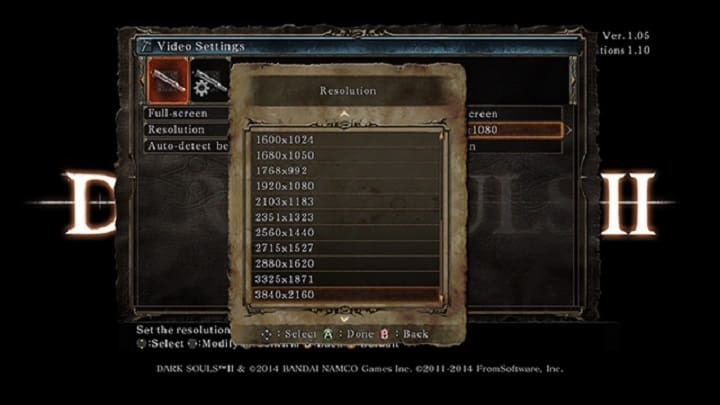
Kui teie GPU saab sellega hakkama, proovige mängu käitada ekraanimonitori eraldusvõimega. Teisisõnu, kui teil on 1080p monitor, siis käivitage oma mäng 1920 × 1080.
Kui teil on 4k eraldusvõime, käivitage oma mäng aadressil 3840×2160. Muidugi, kui teil on vana monitor, võib see korralikult kuvada eraldusvõimeid alla 1080p.
Kuna mängu resolutsioon mõjutab teie arvutit kõige rohkem, võib selle muutmine muuta varem mängimata mängu läbitavaks.
- LOE KA:NieR: Automata täisekraani eraldusviga arvutis [FIX]
Anti Aliasing
Anti Aliasing on veel üks oluline tööriist, mida kasutatakse mängu paremaks ja sujuvamaks muutmiseks. Selle toimimise mõistmiseks lubage mul selgitada, mis on aliasimine.
Aliasimine toimub siis, kui teie mäng tekitab pikslitega pilte, mis tunduvad tõesti ebaloomulikud ja ebameeldivad. See põhjustab mängu teatud 3D objektidel karedad servad või loob piike joontele, mis peaksid olema sirged.
Anti-aliasinguga näeb teie mäng välja sujuvam, loomulikum ja 3D-objektidel on vähem "servi".
Aliasimist on palju. Kuid lihtsuse huvides ei käsitle me siin erinevaid tüüpe. On hädavajalik teada, et anti-aliasing mõjutab teie mängu sarnaselt eraldusvõime kvaliteediga. Selle sisselülitamine mõjutab peamiselt teie arvuti GPU-d.
- LOE KA: AMD uus Radeon RX Vega graafikaprotsessorite perekond parandab teie mängu
Mis tüüpi aliasing-seadeid peaksin kasutama?
Anti-aliasing on väga kasulik tööriist, seetõttu on oluline, et see oleks õige.
Tavaliselt pakuvad mängud teile varjunimedevastaseid tasemeid, mis lõpevad tähtedega 2x, 4x või 8x. Üldiselt on 4x kuldstandard, kuna 8x pakub ainult veidi paremaid pilte, kuid vähendab märgatavalt jõudlust. Teisest küljest ei piisa piltide siledaks muutmiseks tavaliselt 2x-st.
AA on oluline, kuid hea väljanägemisega mängu jaoks on oluline kõrge eraldusvõime. Seega on soovitatav kõigepealt oma resolutsioon sobiva kvaliteediga seada ja seejärel hakata AA-d lisama, kui mäng on piisavalt stabiilne.
Samuti on soovitatav AA täielik keelamine, kui teie mäng ei tööta korralikult. AA väljalülitamine võib põhjustada teie piltide servades veidi karmuse, kuid kindlasti andke oma arvutile võimas kiirus.
FXAA

Eespool mainisin, et seal on mitut tüüpi aliasimist. Noh FXAA ehk Fast Approximate Anti-Aliasing on eriline AA tüüp, mis väärib erilist tähelepanu.
Enamikul kaasaegsetest mängudest on see võimalus olemas, kuna see on üsna kasulik. Põhjus, miks see nii kasulik on, on see, et see mõjutab vaevu teie arvuti jõudlust, kuid lahendab hämardamise ja saksa pikslitega probleemi.
FXAA lahendab probleemi aga nii, et see muudab asjad natuke uduseks. Ilmselt taandub see isiklikele eelistustele. Võib-olla teile ei meeldi sakilised 3D-mudelid nii palju, et te ei pahanda natuke udusemaid pilte.
Teisest küljest ei pruugi FXAA meeldida inimestele, kes naudivad teravaid pilte. Isiklikult eelistan kasutada tavalist AA-d. Kui teie arvuti saab mänguga hakkama AA 4x seadistusega, on soovitatav FXAA asemel kasutada tavalist AA-d.
Teisest küljest, kui teil on FPS-probleeme, võiksite proovida FXAA-d.
Rääkides FPS-i probleemidest, järgige probleemi lahendamiseks juhiseid, mis on loetletud selles tõrkeotsingu juhendis:
- Kuidas parandada mängu käivitamisel madalat FPS-i
- Kuidas suurendada Windows 10 madala FPS-i AMD-arvutite jaoks
- Parandus: Windows 10 madal FPS kuni taaskäivitamiseni
Vaateväli
Okei, nii et mängu vaatevälja muutmine ei mõjuta eriti jõudlust ega graafikat. Kuid seda saab kasutada väikese konkurentsieelise saamiseks vastase ees.
Lubage mul selgitada, vaateväli suurendab seda, kui palju te oma ekraanil näete. Põhimõtteliselt, kui suurendate FOV-i, näete antud hetkel rohkem oma üleandmisi. Kuid see muudab ekraani keskel olevad objektid väiksemaks.
Nii et ilmselgelt ei taha te oma FOV-i liiga kõrgeks või madalaks keerata. Kõrgem FOV võib küll anda laskemängus teie ümbruskonnale visuaalsemaid teadmisi, kuid see muudab objektid väiksemaks, millele on raskem sihtida.
FOV-i tase sõltub tegelikult isiklikest eelistustest, kuna selle üles või alla keeramine ei mõjuta teie arvuti jõudlust.
Anisotroopne filtreerimine
Seda tüüpi filtreerimine muudab teie tekstuurid kauguses teravamaks ja esteetilisemaks.
Anisotroopse filtreerimiseta näevad kauguses olevad objektid vähem üksikasjalikud ja hägusamad, isegi kui teie mängutegelase ees olevad pildid on teravad.
Seega on oluline see seade sisse lülitada. Kui sa ostsin hiljutise GPU, siis saab see tõenäoliselt enamiku mängudega hakkama AF 16x-ga.
Kui teil on siiski FPS-i märkimisväärne kaotus, võite proovida langetada anisotroopse filtreerimise 2x-ni. Sellegipoolest on märgatav erinevus isegi siis, kui automaatse teravustamise sätted muudetakse 2x-ks.
- LOE KA: 5-kohaline parim mängutugevuse tarkvara Windows 10 jaoks
VSync, värskendussagedus ja kolmekordne puhverdamine
Värskendamissagedus näitab, mitu korda teie ekraan värskendab graafikat sekundis. Teisisõnu, enamik kaasaegseid kuvareid on 60Hz monitorid. See tähendab, et maksimaalne FPS-i summa, mida saate nendel monitoridel näha, on 60.
Seega, isegi kui teie mängu FPS on kõrgem kui 60, näete ikkagi ainult 60 FPS-i. Kuid muidugi on ka kaasaegseid kuvareid, millel on 120Hz või rohkem.
Mõnikord, kui teie mängu FPS on kõrgem kui see, mida teie monitor suudab, siis on ka ekraani rebimine. See tähendab, et teie graafika näeb mõnikord välja nagu see oleks kaheks rebitud.
Ekraani rebimine ei anna ilmselgelt head mängukogemust, seetõttu kasutatakse VSynci funktsiooni monitori värskendussageduse sünkroonimiseks GPU väljundiga.
VSynci kasutamine välistab ekraani rebenemise. Kui teie mäng langeb alla 60 FPS, siis määrab VSync teie mängu automaatselt 30 FPS-i. See vähendab jõudlust märkimisväärselt.
See on üsna keeruline probleem, mida kolmekordse puhverdamise funktsioon püüab lahendada. Kuid paljudel mängudel pole kolmekordse puhverdamise funktsiooni.
Kui teie mängu FPS on alati palju suurem kui 60 FPS, on soovitatav kasutada VSynci. Teisest küljest, kui teie mängus satub sageli FPS-i tilka, võiksite VSynci välja lülitada.
Kokkuvõte
See võib võtta paar katset, enne kui saate oma mängule ideaalse seade.
Pärast natuke katsetamist ja ülaltoodud teabe kasutamist peaksite siiski saama oma seaded sellisel viisil, et saaksite suurepärase tasakaalu jõudluse ja graafika vahel kvaliteeti.
Loe ka:
- Mängukinkimine Xbox One'is ja Windows 10-s on nüüdsest saadaval ka Insideri jaoks
- Siin on täielik ARK: Survival Evolved graafika seadete juhend
- Forza Motorsport 7 toetab taas püsivaid VIP-krediidi suurendamisi

![Viidatud konto on praegu lukus [WINDOWS 10 FIX]](/f/6b8111ba2f0e2376c9105e7923cecadf.jpg?width=300&height=460)
